电脑桌面壁纸怎么设置 多种方法教你设置win10电脑壁纸
电脑桌面壁纸怎么设置?不同的电脑壁纸可以带给用户不同的心情,但是有很多朋友门不知道如何在windows10电脑系统中设置桌面,今天小编就来告诉大家多种方法设置win10电脑壁纸的方法。
方法一、使用windows10自带图片
1、在桌面任意空白处点击右键。
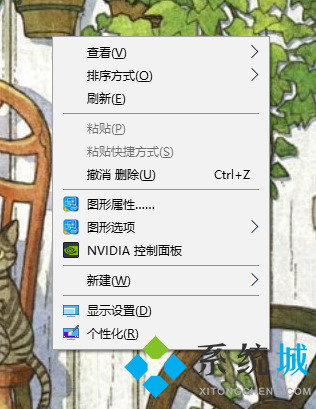
2、选择“个性化”。
3、在“背景”中的“选择图片”中点击“浏览”。
4、找到想要设置为桌面壁纸的图片—点击“选择图片”即可。
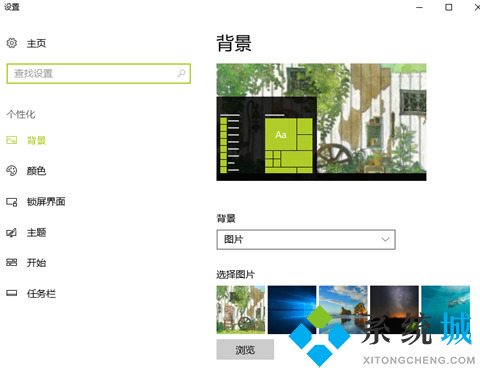
方法二、用壁纸软件更换电脑壁纸
除了windows10系统自带的更换壁纸方法以外,我们还可以使用电脑壁纸软件更换壁纸。接下来小编就给大家推荐几款可以更换电脑壁纸的软件。
1、元气桌面
元气桌面电脑版是一款功能强大的桌面壁纸软件。用户可以适用任何电脑操作系统,十分好用。软件库有着动态和静态的各类电脑壁纸,全面满足用户的需求。不管用户想要看风景照还是动漫照,都可以找到。
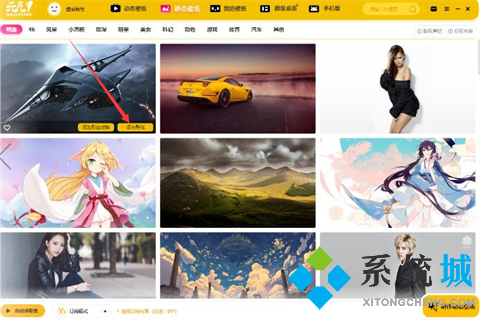
2、火萤壁纸
火萤桌面壁纸是一款提供视频动态桌面壁纸的电脑软件。用户可以使用该软件看到各色各样的好看视频,从而设置为自己的电脑壁纸,简单而又轻松。软件每天都会更新大量的壁纸,用户不需要担心找不到自己喜欢的内容。软件绿色免费,不占用系统多余内存。
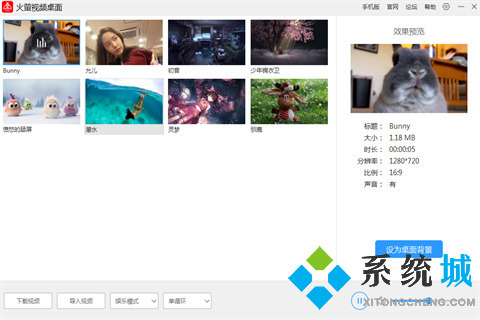
3、Wallpaper Engine
Wallpaper Engine(steam壁纸软件)是一款功能强大的电脑壁纸软件。用户可以使用该软件快速在创意工坊中寻找自己喜欢的壁纸资源。同时所有的图片都是可以免费更换的。这款软件最大的特点就是有着海量动态壁纸资源,用户可以随时进行更换。
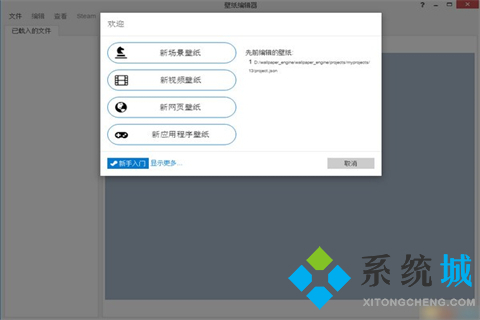
4、爱壁纸
爱壁纸是一款功能强大德电脑的纸软件。用户可以使用该软件轻松更换电脑上的壁纸,而且不需要其他多余操作。软件所有的壁纸都是经过精心挑选的。保证用户喜欢。而且用户还可以开启自动换壁纸功能,从而保证感受到不同的效果。
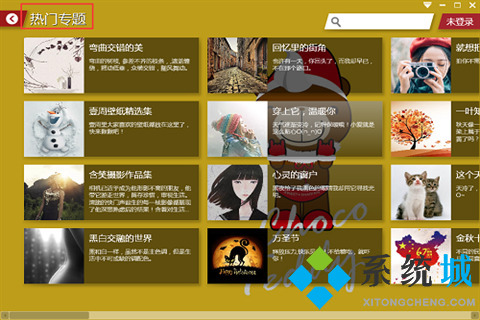
5、飞火动态壁纸
飞火动态壁纸官网版是一款功能强大的动态壁纸软件。软件有着海量的分类标签,用户可以根据标签快速找到自己喜欢的相应壁纸。同时软件还有着强大的搜索引擎功能,你可以输入相应的关键词来找到自己喜欢的壁纸。这里所有的壁纸都是经过对应处理的,保证使用的时候不占用多余电脑内存。
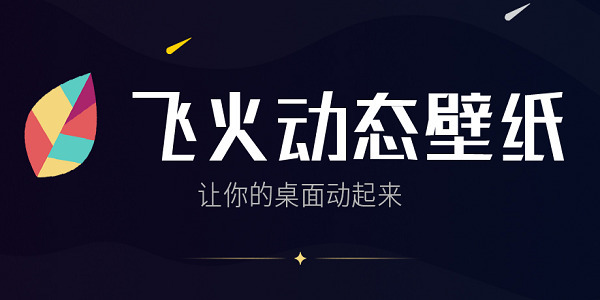
以上就是win10电脑桌面壁纸的多种设置方法介绍了,希望对各位小伙伴们有所帮助。
我告诉你msdn版权声明:以上内容作者已申请原创保护,未经允许不得转载,侵权必究!授权事宜、对本内容有异议或投诉,敬请联系网站管理员,我们将尽快回复您,谢谢合作!










